windows7无法打开软件 win7系统打开软件提示无法启动应用程序的解决办法
更新时间:2023-11-05 15:48:09作者:xtliu
windows7无法打开软件,在使用Windows 7操作系统时,我们有时会遇到无法打开软件的问题,而系统则提示无法启动应用程序,这种困扰常常让我们感到困惑和无助。不用担心我们可以通过一些简单的解决办法来解决这个问题。本文将介绍一些有效的方法,帮助您解决Windows 7系统打开软件提示无法启动应用程序的困扰。无论您是在工作中还是在日常生活中遇到这个问题,相信这些解决办法都能为您提供帮助。让我们一起来看看吧!
操作方法:
1.使用“Win+R”打开“运行”窗口。
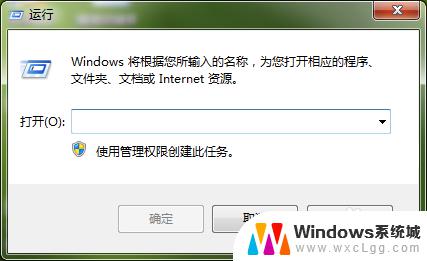
2.输入“services.msc”按回车键进入“服务”窗口。
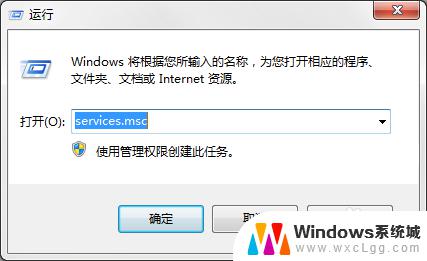
3.打开“服务”窗口后,往下拖动右侧窗口的滚动条。找到“Windows Modules Installer”,双击进入”属性“窗口。
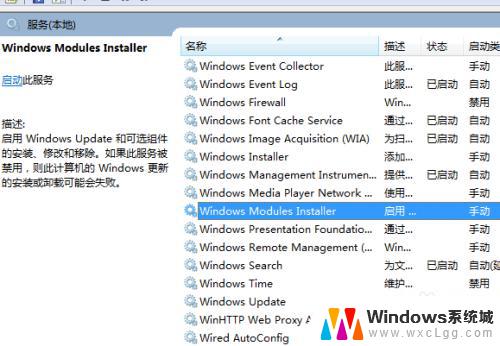
4.在”属性“窗口的“常规”下,如果“启动类型”是“已禁止”。就将其改为“手动”,然后点击“应用”按钮。
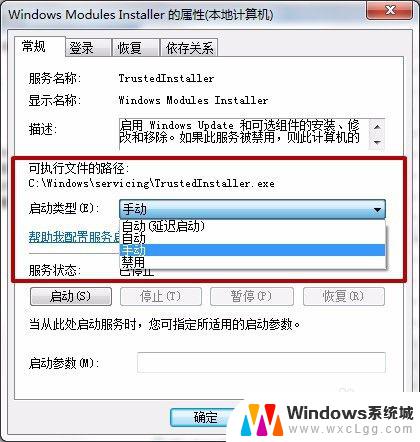
5.在”属性“窗口的“服务状态”下,点击“启动”按钮。可开启此项服务。
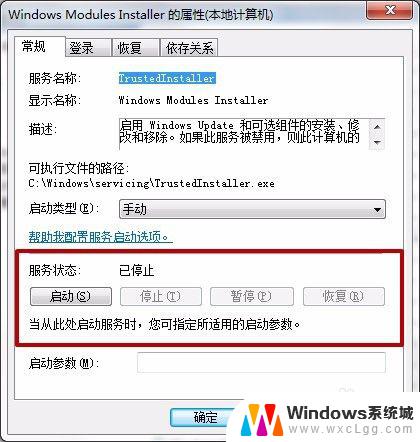
6.服务启动后,其“服务状态”会显示为“已启动”。点击“确定”关闭窗口。
7.如果是因模块服务被禁止而出现此问题,那么到此问题就解决了。
以上是解决Windows 7无法打开软件的全部内容,如果您遇到此问题,您可以根据本文提供的步骤进行简单快速的解决。
windows7无法打开软件 win7系统打开软件提示无法启动应用程序的解决办法相关教程
-
 windows7不能用了怎么办 Win7系统无法正常启动的解决方法
windows7不能用了怎么办 Win7系统无法正常启动的解决方法2023-09-12
-
 windows7不能启动 Win7系统无法正常启动的解决办法
windows7不能启动 Win7系统无法正常启动的解决办法2023-09-10
-
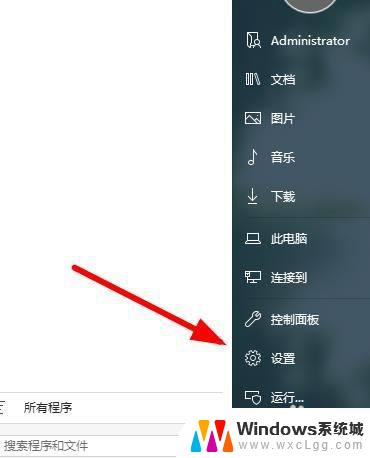 windows7打印机驱动程序无法使用怎么解决 打印机驱动程序无法更新怎么办
windows7打印机驱动程序无法使用怎么解决 打印机驱动程序无法更新怎么办2023-10-08
-
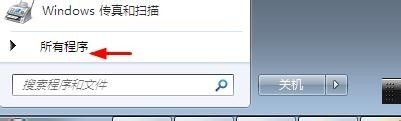 win7系统软件开机启动 Win7开机自动运行指定程序
win7系统软件开机启动 Win7开机自动运行指定程序2023-10-16
-
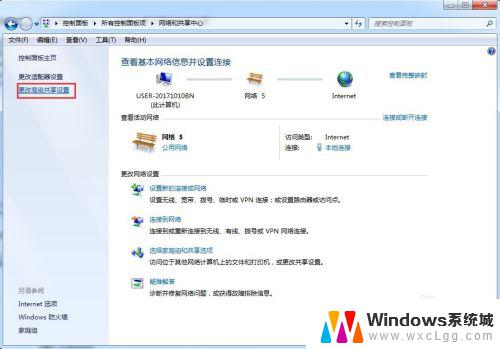 win7提示无法共享您的文件夹 电脑无法共享文件的解决方法
win7提示无法共享您的文件夹 电脑无法共享文件的解决方法2023-09-12
-
 win7系统打不开 Win7系统无法正常启动怎么办
win7系统打不开 Win7系统无法正常启动怎么办2023-10-30
- windows7打开摄像头 win7系统摄像头无法打开
- 联想windows7台式电脑没有excel Excel无法打开文件的解决方法
- win7系统无法访问共享打印机 WIN7无法访问共享文件的解决办法
- win7dvd驱动器打不开光盘 Win7光驱无法读取光盘的解决方法
- windows7文件共享怎么设置 Win7如何在局域网内共享文件
- w7电脑怎么连蓝牙鼠标 Windows7连接蓝牙鼠标详细教程
- 电脑桌面电脑图标没有了怎么办 win7桌面图标不见了怎么恢复
- win7系统忘记密码怎么开机电脑 电脑开机密码忘记了怎么办找回
- windows7怎么看电脑的隐藏文件 win7系统显示隐藏文件的方法
- win7蓝屏处理方法 win7电脑蓝屏解决方法
win7系统教程推荐
- 1 windows7文件共享怎么设置 Win7如何在局域网内共享文件
- 2 win7系统忘记密码怎么开机电脑 电脑开机密码忘记了怎么办找回
- 3 windows7怎么看电脑的隐藏文件 win7系统显示隐藏文件的方法
- 4 win7 连接不可用 win7系统无法上网怎么办
- 5 怎么调节win7电脑屏幕亮度 win7系统如何设置屏幕亮度
- 6 win7忘记密码开机密码 电脑开机密码忘记了怎么办
- 7 win7虚拟机 共享文件夹 VMware虚拟机设置共享文件夹Win7
- 8 w7摄像头怎么打开 win7系统摄像头设置方法
- 9 windows7什么配置要求 Windows7系统最低配置要求图解
- 10 怎样将xp系统换成win7系统 如何将xp系统更新为win7系统